Černá obrazovka nespustí počítač. Co dělat, pokud: počítač se nespustí normálně, klesne na černou nebo modrou obrazovku. Nezavádí se poprvé
Ahoj všichni! V tomto článku navrhuji, abyste při spouštění systému Windows zjistili příčiny černé obrazovky. Většina z vás si myslí, že jste takový obraz pozorovali, když jste na počítači zapnuli místo načtení pracovní plochy, objevila se černá obrazovka nebo se nazývá „Malevichovo malování“, ve kterém jste byli vyzváni k výběru možnosti následného načtení operačního systému. Pokud nechápete, o čem mluvím, doporučuji, abyste se seznámili s dnešním článkem.
Vzhled černé obrazovky při spouštění operačního systému staví mnoho uživatelů do strnulosti, vzhledem k tomu, že se při zavádění počítače dříve nesetkali s tímto druhem problému. Uživatelé zase začínají mít otázky: proč se načítá černá obrazovka při spouštěníWindows 7 ? A z jakého důvodu se nenačte operačního systému a co je nejdůležitější, jaké charakteristické důvody jsou spojeny s výskytem černé obrazovky při spouštění počítače?
Jedna věc, kterou vám mohu říci, je, že vzhled černé obrazovky, když je počítač spuštěn, je signál, že počítač obsahuje některé chyby, které mohou ovlivnit fungování celého operačního systému. Víte, jaká chyba udělala mnoho uživatelů, když na svém počítači naleznou černou obrazovku? Uživatelská chyba je, že okamžitě paniku a začít přeinstalovat operační systém, doufat, že se zcela zbavit tohoto problému. Souhlasíte s tím, že když znáte problém černé obrazovky, můžete ho vyřešit jednodušším způsobem, čímž ušetříte peníze. Nejprve bych rád řekl pár slov, z jakého důvodu se může zobrazit černá obrazovka.
Obecně lze říci, že důvody vzniku černé obrazovky, když se operační systém snaží úspěšně nastartovat, mohou být různé situace. Například, dovolte mi, abych vám dal situaci, kdy byla elektřina náhle přerušena ve vašem domě, a v té době jste pracovali u počítače. Zde máte špatné vypnutí počítače, což je v mnoha případech také doprovázeno výskytem různých druhů chyb v počítači, což je zase doprovázeno výskytem černé obrazovky. Existují také problémy, které vznikají přímo na samotném pevném disku (porucha), a proto je poškození nebo vymazání systémových souborů, což je další příklad vzhledu černé obrazovky při spouštění systému Windows.
Je třeba také říci o dalším faktoru, který zase přispívá k zavedení škodlivého kódu do systému, a to nejen díky vzhledu černé obrazovky, ale také zavěšení celého počítače. Myslím, že už si myslíte, že je to virus. Zajistěte proto spolehlivou ochranu počítače instalací spolehlivého antivirového programu a často kontrolujte počítač na výskyt virů a trojských koní.
Zůstáváme na nás, abychom zjistili, z jakého důvodu, na obrazovce monitoru nejsou žádné informace o zatížení operačního systému, což se obvykle děje vždy, když je počítač zapnutý. Samozřejmě, je-li náhle situace komplikována skutečností, že potřebujete provést komplexní opravu výpočetní techniky, pak v tomto případě nemůžete bez pomoci kvalifikovaných odborníků. Doporučuji zvážit důvody, které vedou k černé obrazovce, když se operační systém pokusí zavést systém úspěšně. Předtím, než se obrátíte na kvalifikované odborníky, zkuste nejprve provést diagnostiku sami, protože ve většině případů, jak je tomu obvykle, černá obrazovka při spouštěníWindows 7 vznikne vinou samotných uživatelů.
Stav monitoru!
Ano, milí uživatelé, monitor, je to od něj, že byste měli začít plnou kontrolu. Existuje nějaká elektrická energie monitoru? V praxi jsem měl jeden takový případ, kdy uživatel nemohl zapnout svůj počítač na dva dny a už ho vezme do servisního střediska. Přesněji řečeno, systémová jednotka, jako obvykle, byla zapnuta s doprovodným zvukovým signálem, ale monitor by alespoň blikal. Problém obecně spočíval v tom, že uživatel při instalaci počítače do jiné místnosti nenainstaloval plně napájecí kabel do monitoru. Jaký byl jeho výraz, když jsem mu řekla, jaký je problém, že nepracuje s monitorem? Zkontrolujte proto spolehlivost upevnění všech kontaktů vodičů jak v monitoru, tak v systémové jednotce. Konektory monitoru (VGA nebo DVI) musí být bezpečně přišroubovány nejen k monitoru, ale také k systémové jednotce.
Kromě toho můžete kontrolovat činnost monitoru následujícím způsobem, proto budete muset odpojit kabel, který jej připojuje k systémové jednotce, a zapnout napájení monitoru samotného. Pokud je monitor zapnutý, rozsvítí se na něm indikátor a na obrazovce se objeví nápis, například „Bez signálu“, pak je pravděpodobnost poruchy monitoru v tomto případě nízká. Samozřejmě je lepší připojit monitor k jiné systémové jednotce (notebooku), aby bylo zajištěno jeho zdraví.
Černá obrazovka při spouštění Windows 7
Takže, jdeme dál, monitor je v pořádku a když zapneme počítač, vidíme následující obrázek. Namísto obvyklého desktopu, na kterém by měly být programové zkratky, je načten černý „screen of death“, ve kterém musíte vybrat volbu boot.

V takovém případě by měla být porucha identifikována již v systémové jednotce osobního počítače. Jak je vidět z obrázku níže, pro další spuštění operačního systému vám bude nabídnuta jedna z možností spuštění. Musíte se ujistit, že počítač úspěšně vstoupí do "Nouzového režimu". Chcete-li to provést, budete muset při zapínání počítače pravidelně stisknout klávesu F8. Poté se v nabídce „Další možnosti spouštění“ zobrazte v části „Nouzový režim“ a stiskněte klávesu Enter.
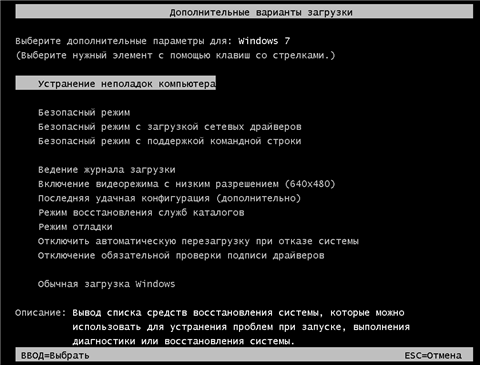
Pro ty, kteří nevědí, proč systém existuje režimupak stručně vám řeknu, že existence bezpečného režimu v operačním systému je v mnoha případech nepostradatelným nástrojem. Koneckonců, to je díky bezpečnému režimu, že operační systém může být načten, který se nespustil, například kvůli infekci počítače viry.
Spuštění bezpečného režimu může být několik způsobů.
Nouzový režim - v podstatě tento režim začíná, který obsahuje minimální sadu služeb a programů. Tento režim se spustí, pokud nepotřebujete práci se sítí nebo internetem.
Bezpečný režim spouštění síťových ovladačů - tento režim umožňuje pouze spuštění služby pro práci se sítí.
Nouzový režim s podporou příkazového řádku - v tomto režimu je možnost použít příkazový vstup při práci se systémem. Obvykle tento režim používají správci.
Předpokládejme, že jste úspěšně vstoupili do nouzového režimu, pak se pracovní plocha úspěšně nabootovala. V takovém případě je možné, že černá obrazovka při spuštění počítače nastala v důsledku selhání softwaru (selhání určité služby). Například uživatelé často instalují nějaký program nebo ovladač pro hardware a při příštím zapnutí počítače se objeví černá obrazovka. V takové situaci doporučuji, abyste nedávno odstranili nainstalovaného programu nebo ovladač pro nově nainstalovaný hardware, díky kterému se černá obrazovka zřejmě zhroutila.
V každém případě, pokud jste úspěšně vstoupili do nouzového režimu, pak nebuďte líní provádět plnou kontrolu počítače na přítomnost virů. K tomu budete muset použít speciální nástroje pro kontrolu počítače, zda neobsahuje viry, a také se ujistěte, že v registru nejsou žádné škodlivé kódy. Nejúplnější informace o tom, jak kontrolovat výskyt virů v počítači a identifikovat nejzranitelnější místa v operačním systému, můžete zjistit z následujících článků:
Kromě toho je třeba poznamenat, že existují takové situace, kdy byly v systému nalezeny a neutralizovány viry, trojské koně, po kterých černá obrazovka zmizí a počítač se spustí úspěšně, ale na ploše se nezobrazují zkratky a panel Start. V tomto případě můžete provést následující kroky k další kontrole systému na přítomnost škodlivých kódů.
1. Stiskněte "Ctrl + Shift + Esc" a v okně, které se otevře, přejděte na kartu "Aplikace". V dolní části okna klikněte na "Nový úkol". V okně, které se otevře, zadejte "regedit".

HKEY_LOCAL_MACHINE / SOFTWARE / Microsoft / WindowsNT / CurrentVersion / Winlogon

V parametru „Shell“ by měla být pouze hodnota „explorer.exe“ a nic jiného. Pokud v tomto parametru najdete další hodnoty, odstraňte je a ponechte pouze hodnotu "explorer.exe". Přítomnost jakýchkoli záznamů v tomto parametru je extrémně vzácná, ale přesto je nutné kontrolovat náklady.
Spokojený zajímavý je stav, kdy ještě nemůžeme otevřít správce úloh, protože je uzamčen a počítač se nedostane do nouzového režimu. V tomto případě bude možné použít jinou jednoduchou metodu. Ne všichni noví uživatelé vědí o "Sticking Shift" klíč. Vysvětlím vám, že pokud stisknete klávesu Shift pětkrát, objeví se okno „Sticky Keys“.

1. První věc, kterou musíte udělat, je sledovat odkaz, který je uveden v okně „Key Sticking“.
2. Do vyhledávacího panelu zadejte "Správce úloh".
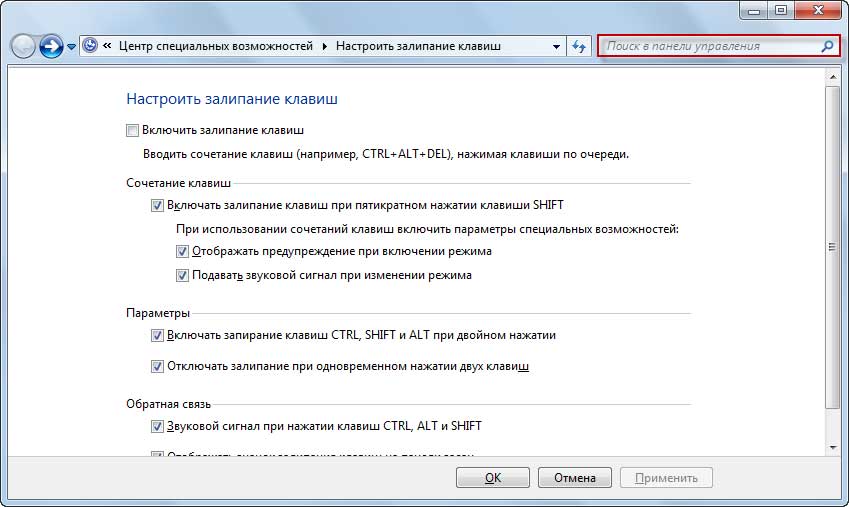
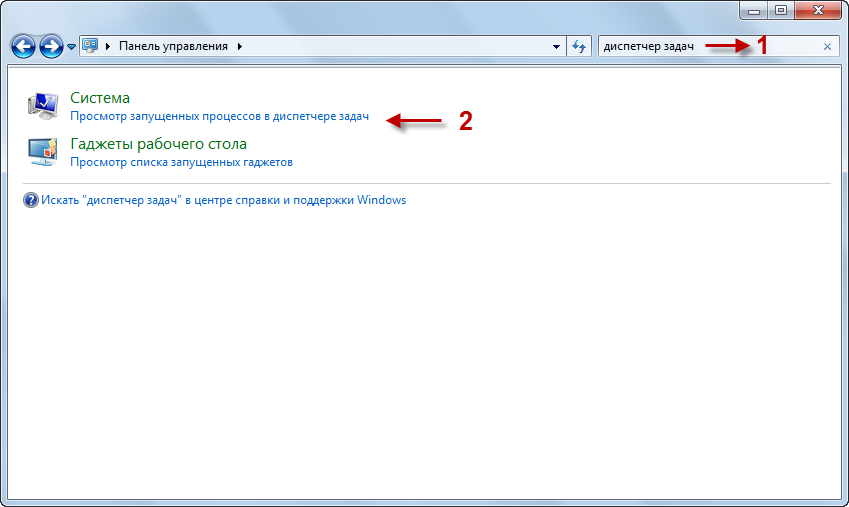
4. Nyní musíte vybrat položku "Ochrana systému".

5. Na závěr proveďte obnovu na úkor dříve vytvořených kontrolních bodů, více informací o obnovení systému naleznete v článku „Jak obnovit počítač v případě selhání“.
Další informace vám doporučuji přečíst si následující články:
Není vzácné, že ovladače grafických karet přestanou správně fungovat a výsledkem je, že monitor již není schopen zobrazit nainstalované rozlišení obrazovky. Zde máte další důvod, proč si určitě musíte zkontrolovat.
PŘI STAŽENÍ SYSTÉMU WINDOWS A BLACK SCREEN ODSTRAŇUJE.Černá obrazovka při spouštění Windows 7 - Situace, mírně řečeno, není příjemná. Pokusme se zjistit, jak můžeme tuto černou obrazovku při načítání odstranit. Na internetu můžete najít informace o jakémkoli problému, který se objevil, nebo položte otázku na téma, které vás zajímá, i když tyto informace vždy nepomohou. Řekneme vám, jak lze problém s černým plátnem při načítání systému Windows 7 řešit sám, aniž by se uchýlil k pomoci různých servisních středisek nebo soukromých počítačových vědců. V tomto případě také ušetříte spoustu peněz.
Zastaveno načítání systému Windows?
Nejprve zvažte možnost, pokud se operační systém nenačte vůbec. Důvodem může být selhání pevný disk, a to, zpravidla, vede k chybě při načítání systémových souborů, a možná chyba při načítání některé služby nebo nějaký ovladač.
Dříve, pokud jste slyšeli takový výraz, objevila se „modrá obrazovka smrti“, která se velmi bála, uživatelé používající předchozí verze systému Windows, nyní neexistují a místo toho se objeví černá obrazovka, ačkoli by vás to nemělo vystrašit, protože s takovou obrazovkou můžete pracovat.
První věc, kterou byste měli zkusit, je bezpečný režim spouštění systému Windows. Jak to udělat? Když spustíte počítač, po diagnostikování systému BIOS, ke kterému dojde bez vaší účasti od samého začátku počítače, musíte stisknout klávesu F8 a podržet ji několik sekund. V zobrazené nabídce na obrazovce vyberte možnost „Nouzový režim“. Viz následující obrázek.
Co znamená režim Windows Safe Mode?
Bezpečné režimu Windows (safemode) - Jedná se o speciální režim, který vybere pouze hlavní služby a současně pouze hlavní funkce. Odkaz: tento režim je ve všech operačních systémech Windows (od Windows XP po Windows 7).
Velmi často se vyskytují případy, kdy je tento spouštěcí režim nezbytný, je to tehdy, když je systém infikován viry. Pokud je třeba zkopírovat informace z pevného disku, je nutné také přihlášení v tomto režimu počítač se systémem Windows nespustí.
Když se přihlásíte do „bezpečného režimu“, budete moci dezinfikovat počítač a zároveň obnovit soubory, které byly poškozeny v operačním systému, a vrátit systém Windows do práce.
Spuštění systému Windows v tomto režimu, a to jak v systému Windows XP, tak ve Windows 7 nebo v jiných operačních systémech, je stejné. Podívejme se na sled akcí.
1. Pokud je počítač vypnutý, musíte jej zapnout stisknutím tlačítka napájení. Při spuštění Windowsʻe restartujte počítač.
2. Nejprve, když spustíte počítač, objeví se logo hlavního systému, tj. BIOS input-output, stejně jako informace o výsledcích testování počítače: procesor, paměť, pevné disky atd. Je nutné, abyste si nenechali ujít okamžik, kdy je testování téměř dokončeno a systém Windows ještě nezačal, musíte stisknout klávesu F8, která se nachází na klávesnici v horním řádku. (F8 je pohodlnější stisknout několikrát rychleji). Je to místo toho, aby se načítání systému Windows spouštělo automaticky, to znamená, že v normálním režimu se zobrazí nabídka pro výběr spuštění.
3. Bude vám nabídnut výběr ze spouštěcích režimů Windows: několik bezpečných (safemode) nebo „Normálních Windows bootů“ pro výběr:
- Nouzový režim - Toto je standardní volba, když se spustí Windows s minimem funkcí. Mělo by být použito v případech, kdy počítač nemá připojení k internetu nebo místní síti, stejně jako potřeba blokovat přístup k síti během spouštění Windows.
- Nouzový režim se načítáním síťového ovladače - Pokud zvolíte tento režim, bude přidána síťová funkce.
- Nouzový režim s podporou příkazového řádku - zde je navíc možné z klávesnice zadávat příkazy pro práci se soubory operačního systému. Tento režim je určen pro profesionály, tj. Administrátory systému.
4. Volba jedné nebo jiné varianty bezpečného režimu načte provoz systému Windows resp. vybrané parametry. Rozdíl ve srovnání s normálním režimem spouštění uvidíte vizuálně podle indikací, které ovladače systému jsou právě načítány. Když je zavádění systému Windows dokončeno, znamená to, že systém je v nouzovém režimu. Možná budete muset potvrdit vstup do tohoto režimu, to vše závisí na operačním systému.
Pokud je systém Windows zaveden do nouzového režimu, musí být příčina poruchy nalezena v některé službě nebo ovladači.
Někdy je nemožné načíst Windows i v "Nouzovém režimu". Pokud znáte název ovladače nebo souboru, který brání načítání systému Windows, jednoduše jej vypněte.
K tomu je třeba vložit instalační disk Windows do jednotky a boot z operačního systému CD. Když se na obrazovce objeví první instalační okno, musíte stisknout klávesu pro přechod do menu pro obnovení Windows.
Dále vám bude nabídnuta volba kopie operačního systému, to je, když je v počítači nainstalováno několik operačních systémů, nikoli jeden, musíte si vybrat, který z nich potřebujete obnovit, a pak stiskněte klávesu.
Dnes většina lidí používá internet, původní zdroj, proč se černá obrazovka objeví při načítání Windows, je internet sám o sobě, přesněji řečeno, viry, které si vyzvedneme na málo kvalitních stránkách s pornografií nebo při stahování programu z webu se špatnou pověstí atd. . Někteří lidé se domnívají, že po aktualizaci operačního systému se může zobrazit černá obrazovka, to je možné pouze v případě, že systém Windows 7 není originální, ale rozbitý a aktivován trhlinami, záplatami, klávesami. Musíte si stáhnout originální vysoce kvalitní obraz a aktivovat jej legálně nebo koupit licencovanou distribuci Windows 7.
Na základě výše uvedeného jsme identifikovali dvě varianty tohoto problému: nelegální aktivace s následnými aktualizacemi a druhá viry a trojské koně.
І. Podívejme se na první možnost, proč je černá obrazovka při načítání oken 7 spojena s aktivaci a následné aktualizace.
Pokud je zvýrazněn nápis na černé obrazovce v dolním rohu: "Možná jste si pořídili falešnou kopii." softwaru. Tato kopie systému Windows není ověřena. “ Ukazuje se, že používáte nelicencovaný OS. V těch, kteří používají verze systému Windows s licencí, a proto má aktivační klíč, stačí znovu aktivovat systém Windows, můžete také kontaktovat technickou podporu společnosti Microsoft, pokud jste rozbili Windows, pak celý problém od aktualizace systému Windows KB971033 zkontroluje pravost vašeho operačního systému.
ІІ. Černá obrazovka při zavádění systému Windows 7, pokud váš počítač infikovaný viry nebo trojskými koni. Co dělat
Číslo možnosti 1:
1. Zavolejme Správci úloh, pro to současně stiskneme klávesy „Ctrl + Shift + Esc“, zároveň budeš mít okno „Správce úloh“, pak klikni na „Aplikace“ -\u003e „Nová úloha“, v okně, které jsme otevřeli, píšeme „regedit“, níže na obrázku.
2. Po zobrazení okna „Editor registru“ musíte v registru najít následující větev:
HKEY_LOCAL_MACHINE / SOFTWARE / Microsoft / WindowsNT / CurrentVersion / Winlogon
Dvojitým kliknutím na položku ShellV okně, které se otevře, by měl být pouze záznam explorer.exepokud existují jiné záznamy, je třeba je smazat a ponechat pouze „explorer.exe“, v případě, že kromě záznamu „explorer.exe“ nejsou k dispozici žádné další záznamy, je třeba je odstranit a znovu vytvořit. nový záznam kde nastavit hodnotu „explorer.exe“, to vždy nepomůže, ale musíte to zkusit stejně.
Možnost číslo 2:
A co dělat, když první možnost nepomůže? Správce úloh se neotevře, protože byl blokován správcem, obnova systému nepomáhá ani v případě, že znovu restartujete systém, ani bezpečný režim ani úpravy registru, co pak?
A poslední pozůstatky přeinstalujte systém Windows. A je tu další řešení a je to docela jednoduché - je to lepení posunmyslíme si, že o tom každý ví.
1. Musíte pětkrát rychle stisknout klávesu. posunnebo jej můžete stisknout a podržet asi 10 sekund, pak se objeví okno s nápisem "Povolit lepení klíčů?"
2. Jdi na přístupové centrumkde je zakázáno klávesová zkratka.
3. V horním rohu píšeme „Správce úloh“ nebo můžete jednoduše napsat „dis“.
4. Když otevřete okno „Ovládací panely“, musíte jít do položky „Systém“, nebo to můžete provést prostřednictvím položky „Správa“, „Konfigurace systému“, kde přejdeme na „Služba“ a samozřejmě „Obnovení systému Potvrzení bodu obnovení
Po všech provedených manipulacích vám doporučujeme stáhnout bezplatný nástroj MalwareBytes Anti-malware pro kontrolu systému, který vám pomůže najít všechny viry a trojské koně na vašem počítači, ze kterých se tato černá obrazovka zobrazí. Zeptejte se, proč tento program, protože antivirové programy prostě nevidí, a proto ignorovat všechny tyto viry a trojské koně. Chcete-li se vyhnout problémům spojeným s výskytem černé obrazovky při spuštění systému Windows, doporučujeme také optimalizovat počítač pomocí programů. A ještě jednu poznámku, doporučujeme rodičům omezit přístup vašich dětí na nekvalitní webové zdroje, a tak snížíte riziko infekce „PC“ viry a trojskými koni.
Jako všechno ostatní v našem světě, počítačové vybavení ne navždy. V určitém okamžiku práce osobní počítače selhání. Někdy vedou k úplnému vyřazení zařízení z provozu. Jedním z nejčastějších problémů je černá obrazovka při zapnutí počítače. Co je příčinou takového problému a je možné situaci napravit? Níže se pokusíme na to přijít.
Monitorovat problémy
Při spuštění počítače se může zobrazit černá obrazovka v důsledku poruchy monitoru. O tom svědčí absence nápisů na obrazovce a zvukové signály z reproduktorů PC. Tento rozpad obvykle vede k příliš dlouhému provozu monitoru. Aby se chránil před těmito problémy, bude stačit pečlivě manipulovat s displejem a instalovat přepěťovou ochranu.
Chyba kabelu
Dalším důvodem, proč se počítač nezapne a obrazovka je stále černá, je kabel, který napájí grafickou kartu. Při neopatrném zacházení s ním, např. Při prašení, se může poškodit. Také mačkání nábytku často vede k vypadnutí kabelu z konektorů. Pro vyřešení problému stačí kabel pevně upevnit do zásuvky. Pokud je kabel poškozen, nemůžete to udělat bez zakoupení nového dílu.
Tip: Problémy s kabelem se nikdy nevyskytnou, když je čisté čištění a oplocení od domácích zvířat.
Porucha nebo nesprávné připojení grafické karty
Tento problém je určen velmi jednoduše - černá obrazovka se objeví okamžitě po zapnutí monitoru a restartování nepomůže. Objevuje se jako důsledek dlouhodobého používání grafické karty, jakož i nadměrného ohřevu systémové jednotky. Pro prevenci se doporučuje instalovat další chladič, který bude pracovat pro chlazení tohoto zařízení. Když je grafická karta poškozena, je lepší nepokoušet se problém vyřešit sami, ale důvěřovat specialistovi.
Selhání procesoru nebo paměti RAM
Když počítač zapnete, objeví se černá obrazovka s nápisy nebo počítač vydá přerušované pípnutí. Příčiny rozbití mohou být velmi rozdílné - od nedostatku síťového filtru až po oxidaci kontaktů a mechanické poškození. Bezpečnostní opatření v tomto případě bude instalace UPS a výše zmíněné přepěťové ochrany. Tato zařízení ochrání váš počítač před přehřátím a přepětím v síti.
Koupili jste si počítač, nebo vám ho předložili, nebo máte nyní k dispozici novou práci. Radujete se jako dítě, to je nejzajímavější hračka, a poslouchat hudbu a skype s někým, kdo vytvoří video připojení, hrát hry, surfovat po internetu, sledovat film. To vám hodně dovolí, ale ... Stává se, že se najednou, a to vždycky stane najednou, počítač nezapne. Včera bylo vše v pořádku a dnes se stalo neštěstí.
Tento článek vám pomůže klasifikovat chybu, vyhledat ji a neudělat to horší.
Rozdělit všechny body:
1 - Počítač se nezapne - to znamená, že obecně nereaguje na stisknutí tlačítka, ventilátory se neotáčejí.
2 - Počítač se zapnekromě bzučení ventilátorů a blikání světel na systémové jednotce nic jiného se nestane, obrazovka monitoru je tmavá.
3 - Počítač se zapne, ale na obrazovce je něco napsáno bílými písmeny na černém pozadí.
4 - Modrá obrazovka - Počítač se zapne, operační systém se začne načítat, ale pak se obrazovka změní na modrou a něco je na ní napsáno bílými písmeny
5 - Počítač se zapne, operační systém je načten, ale na obrazovce se objeví nápis blokující práci.
1 - Počítač se nezapne
Pro začátek nepropadejte panice.
Otevřete boční kryt systémové jednotky a proveďte preventivní čištění.
Podívejte se, kolik prachu je? A prach je náš první nepřítel. Vezměte obvyklý kartáč a porazte veškerý prach, pak jej sbírejte pomocí vysavače.
Prach - nebezpečný, protože když se mění vlhkost, stává se vodivým, což vede k uzavření elektronických součástek.
Prach - ucpává chladicí systém procesoru, grafické karty a napájecího zdroje, čímž dochází k přehřátí a selhání těchto prvků.
Vyčištěno? Pokračujeme.
Budeme se zabývat napájením.
K tomu odpojte všechny napájecí vodiče od zařízení.
Jednotka CD, pevné disky, grafický adaptér, jednotka FDD, pokud ji máte.
Napájecí vodiče jsou takové vodiče, které napájejí zařízení. Obvykle mají 4 vodiče, dvě černé a jednu červenou a jednu žlutou. Sloužil na nich +5 a +12 voltů.
Odpojeno? Nyní se snažíme zapnout počítač.
Vyšlo to?
Připojte vodiče zpět, ale! Střídejte se od grafické karty. Můžeme tedy zjistit, které zařízení neumožňuje zapnout počítač.
Nefungoval? Počítač se nezapne? Zkuste vyměnit napájecí zdroj.
Odpojení dvou konektorů na základní desce je dlouhé a čtyřkolíkové.
Fungovalo to? Skvělé, všechno zástrčku zasuneme, zavřete víko a pokračujeme v práci.
Počítač se stále nezapíná? Cestujete do servisního centra. Je lepší neopravovat dál bez znalostí a školení.
2 - Počítač se zapne, ale kromě vibrací ventilátorů a blikání žárovek na systémové jednotce se nic nestane, obrazovka monitoru je tmavá
Není to divné, ale nejprve musíte opakovat to, co je popsáno v prvním odstavci, když se počítač nezapne.
Pokud to nevyšlo a na nové napájecí jednotce je vše stejné, je nutné ze základní jednotky vytáhnout všechny desky, kromě základní desky.
Stává se, že modem nebo síťová karta nebo karta televizního tuneru se nezdaří, blokuje práci a počítač se nezapne.
3 - Počítač se zapne, ale na obrazovce je něco napsáno bílými písmeny na černém pozadí
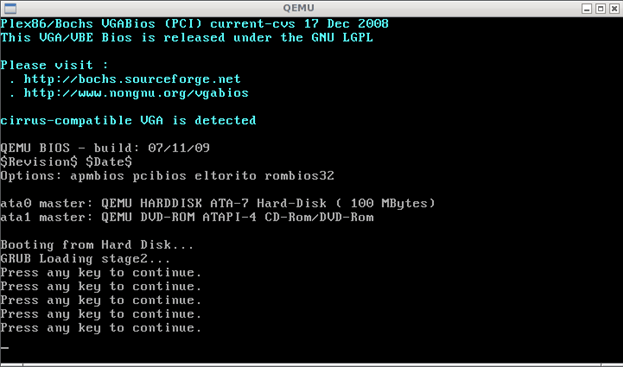
Obvykle to znamená, že počítač nemůže najít spouštěcí záznam.
To znamená dopravce, na kterém je operační systém nainstalován.
O co jde?
No, nejprve kvůli poruše jednotky pevného disku (pevný disk). Buď se objevily špatné sektory, nebo vůbec nefunguje.
Jak zkontrolovat?
Je-li tato možnost povolena, přejděte do systému BIOS (základní systém výstupu vody) a zjistěte, zda je pevný disk rozpoznán, a v zaváděcích možnostech stojí za to zavést systém z tohoto disku.
Často se stává, že kvůli poklesu napětí je BIOS resetován a všechny hodnoty jsou standardně nastaveny.
Ve výchozím nastavení se stane, že řadič SATA je pouze v režimu, což znamená, že systém se z něj zavede. A pokud máte standardní jednotku IDE, stane se neaktivní.
Nastavte stav řadiče do kompatibilního režimu a uložte nastavení a restartujte počítač.
Pomůže to.
Pokud není pevný disk rozpoznán v systému BIOS, budete přesměrováni na službu.
Stává se, že na obrazovce je nápis
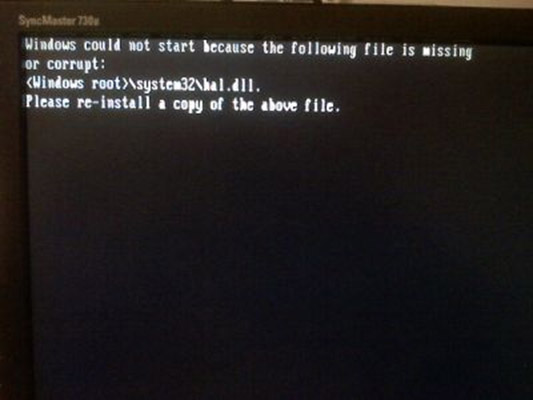
To znamená, že pevný disk je v pořádku, ale systémové soubory jsou poškozené.
Zde je možnost pokusu o spuštění instalace v režimu obnovení souborů.

Vyberte možnost R
V tomto případě budou vaše data uložena a informace nikam nepůjdou.
4 - Počítač se zapne, operační systém se začne načítat, ale pak se obrazovka změní na modrou a něco je na ní napsáno bílými písmeny
Toto je takzvaný modrá obrazovka smrti.

Kromě toho, pokud se při přeinstalaci Windows, tato obrazovka se objeví znovu - to, zpravidla mluví o nefunguje rAM.
Pokuste se vytáhnout jedno pravítko ... nebo raději zkontrolujte paměť pomocí programu, například memtest.
5 - Počítač se zapne, operační systém je načten, ale na obrazovce se objeví nápis, který práci blokuje
To je virus. Trojský program.
S největší pravděpodobností dojde k:


Existuje mnoho možností:
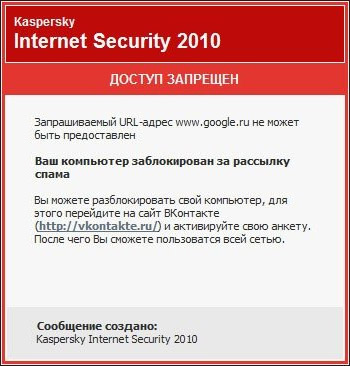
To může mít formu pornobanner různých úprav, ale význam je vždy stejný, jste povinni platit peníze.
Nemůžete to udělat v žádném případě, protože stále nepomůže.
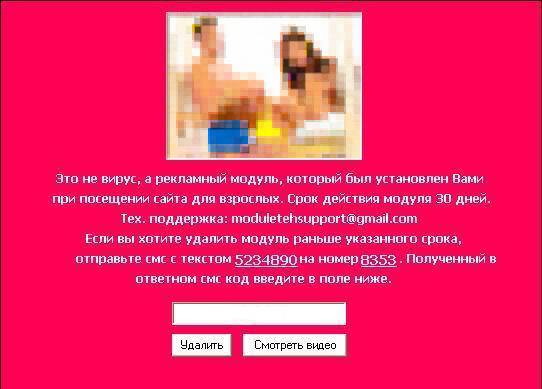
Bez odborníků zde nestačí.
Tento virus je zpravidla rychle odstraněn.
A konečně ještě jeden problém s vaším počítačem.
Artefakty na obrazovce, vícebarevné tečky, pomlčky, pruhy.

Tento příznak je dnes velmi běžný.
Jedná se o poruchu grafické karty, bohužel, oprava je poměrně obtížná a často neodůvodňuje náklady.








 Jak odstranit odstraněnou složku nebo soubor
Jak odstranit odstraněnou složku nebo soubor WIFI nebo kabelové připojení k internetu
WIFI nebo kabelové připojení k internetu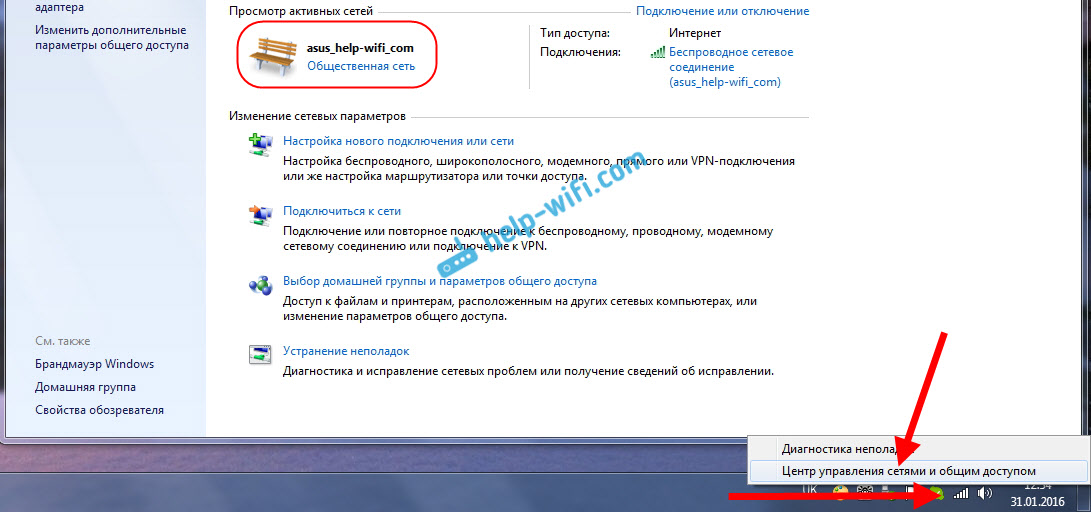 Poradce při potížích domácí skupiny
Poradce při potížích domácí skupiny Kdo je Victoria Preobrazhenskaya?
Kdo je Victoria Preobrazhenskaya?